- ความนิยมของ GTA V ได้สร้างแรงบันดาลใจให้กับม็อดมากมายเพื่อทำให้ประสบการณ์ของนักเล่นเกมสนุกสนานยิ่งขึ้น
- Script Hook V ได้รับการพัฒนาเพื่อให้ม็อดทำงานและโต้ตอบกันได้อย่างถูกต้อง
- เกมเมอร์ที่ใช้ฮาร์ดแวร์ต่อพ่วงโดยที่ไม่มีปุ่มต่างๆ มักจะต้องการเปลี่ยนการควบคุม

Xติดตั้งโดยคลิกดาวน์โหลดไฟล์
ซอฟต์แวร์นี้จะซ่อมแซมข้อผิดพลาดทั่วไปของคอมพิวเตอร์ ปกป้องคุณจากการสูญหายของไฟล์ มัลแวร์ ความล้มเหลวของฮาร์ดแวร์ และปรับแต่งพีซีของคุณเพื่อประสิทธิภาพสูงสุด แก้ไขปัญหาพีซีและลบไวรัสทันทีใน 3 ขั้นตอนง่ายๆ:
- ดาวน์โหลด Restoro PC Repair Tool ที่มาพร้อมกับสิทธิบัตรเทคโนโลยี (มีสิทธิบัตร ที่นี่).
- คลิก เริ่มสแกน เพื่อค้นหาปัญหาของ Windows ที่อาจทำให้เกิดปัญหากับพีซี
- คลิก ซ่อมทั้งหมด เพื่อแก้ไขปัญหาที่ส่งผลต่อความปลอดภัยและประสิทธิภาพของคอมพิวเตอร์ของคุณ
- Restoro ถูกดาวน์โหลดโดย 0 ผู้อ่านในเดือนนี้
สงสัยว่าจะเปลี่ยนการควบคุม Script Hook V ได้อย่างไร? คุณไม่ได้อยู่คนเดียว ผู้อ่านของเราบางคนบ่นว่าไม่สามารถเปลี่ยนการควบคุมเป็นคีย์ที่ต้องการได้ โดยเฉพาะอย่างยิ่งผู้ที่ใช้a คีย์บอร์ดมีปัญหาแป้นตัวเลข.
นี่คือเหตุผลที่เราใช้เวลาในการรวบรวมขั้นตอนง่าย ๆ เพื่อทำสิ่งนี้ได้อย่างง่ายดาย
โดยทั่วไป Script Hook V ได้รับการออกแบบมาโดยเฉพาะสำหรับม็อดที่ใช้ปลั๊กอิน .asi แนวคิดหลักที่อยู่เบื้องหลังการพัฒนาคือคอมไพล์ปลั๊กอินสคริปต์ดังกล่าวเมื่อ แกรนด์เธฟต์ออโต V (GTA V) ผู้พัฒนาเกมออกอัปเดตใหม่ ผู้ใช้จะต้องอัปเดตสคริปต์ hook runtime เพื่อให้ทำงานได้อีกครั้ง
ฉันจะเปลี่ยนการควบคุม Script Hook V ได้อย่างไร
1. เปลี่ยนคีย์ในไฟล์ ScriptHookVDotNet
- ดาวน์โหลด. เวอร์ชันล่าสุด ScriptHookVDotNet.
- เลือกไฟล์ .zip และตรวจดูให้แน่ใจว่ามีแอพที่เข้ากันได้ในการเปิด

- เปิดไฟล์ด้วย ชนะ RAR หรือแอพที่รองรับอื่น ๆ
- ค้นหาไฟล์ที่มีนามสกุล .ini ในกรณีที่จอแสดงผลยุบ ให้ขยาย ชื่อ คอลัมน์.

- เปลี่ยนค่าตัวแปรเช่น ReloadKey=ไม่มี ถึง ReloadKey=แทรก และ ConsoleKey=F4 เพื่อการควบคุมที่คุณต้องการ
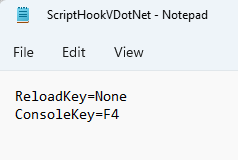
- บันทึกไฟล์ Notepad ที่แก้ไขใหม่ คัดลอกไฟล์และวางลงในไดเร็กทอรีเกมของคุณ นี่คือโฟลเดอร์ที่เก็บไฟล์ GTAV คุณสามารถค้นหาใน Windows Explorer เพื่อค้นหามัน
- 3 วิธีด่วนในการแก้ไขข้อผิดพลาด Steam ไม่มีการเชื่อมต่ออินเทอร์เน็ต
- วิธีทำให้การแชทของเกม Apex Legends ทำงานได้อีกครั้งใน 1 นาที
- 9 วิธีในการแก้ไขรหัสข้อผิดพลาด Battlefield 2042 2002g เพื่อความดี
- 6 เคล็ดลับในการแก้ไขปัญหา มีปัญหากับคำขอของคุณใน Roblox
2. เปลี่ยนการควบคุมใน Native Trainer
- ดาวน์โหลด ผู้ฝึกสอนอย่างง่ายสำหรับ GTA V.
- เปิดไฟล์ zip ด้วย ชนะ RAR หรือโปรแกรมอื่นๆ ที่เข้ากันได้
- คลิกที่ trainerv.ini เพื่อแสดงเนื้อหาใน แผ่นจดบันทึก. ทำซ้ำเพื่อให้เปิดเอกสารสองฉบับที่มีเนื้อหาเดียวกัน
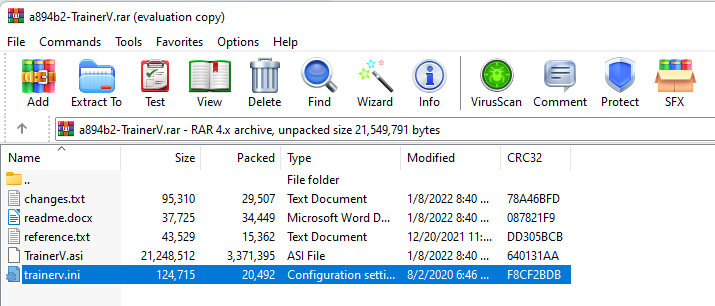
- เลื่อนเอกสารไปที่ ////ส่วนการผูกคีย์////
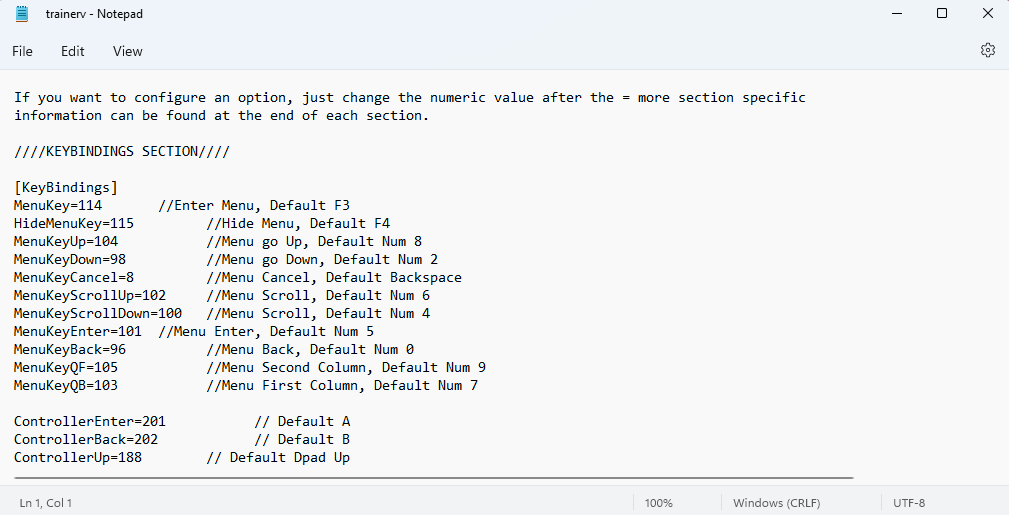
- เลื่อนไปที่ รหัสกุญแจ ส่วนหนึ่งของเอกสาร (อาจเป็นในเอกสารเปิดที่สอง) เพื่อตีความ รหัสกุญแจ. ตัวอย่างเช่น, MenuKey=114 ในรหัสคีย์ 114 คือ F3

- หลังจากเสร็จสิ้นการเปลี่ยนแปลงที่ต้องการทั้งหมดกับ การควบคุม บันทึกไฟล์.
- คัดลอก TrainerV.asi และไฟล์ trainerv.ini วางลงในไดเรกทอรีเกม คุณอาจละเลยสิ่งนี้ได้เพราะคุณต้องการมีและชอบการควบคุมผู้ฝึกสอนดั้งเดิมที่ปรับปรุงแล้ว
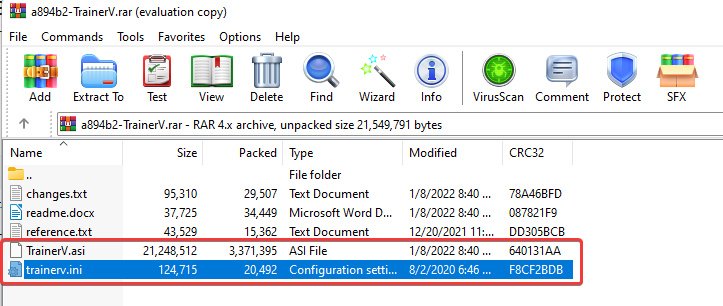
ฉันจะใช้เทรนเนอร์โดยไม่มีแป้นตัวเลขได้อย่างไร
- เปิด ไฟล์เทรนเนอร์ ซึ่งมักจะอยู่ในรูปแบบ .zip ใช้ WinRAR เพื่อเข้าถึงไฟล์ประเภทนี้
- คลิกที่ trainerv.ini สองครั้งแล้ววางเอกสารเคียงข้างกัน
- เลื่อนไปที่ ////ส่วนการผูกคีย์//// ส่วน. ค้นหาคีย์และตีความคีย์ที่เกี่ยวข้องใน รหัสกุญแจ ส่วน.
- ตัวอย่างเช่น ในภาพหน้าจอด้านล่าง MenuKeyUp การผูกคีย์คือ 104.
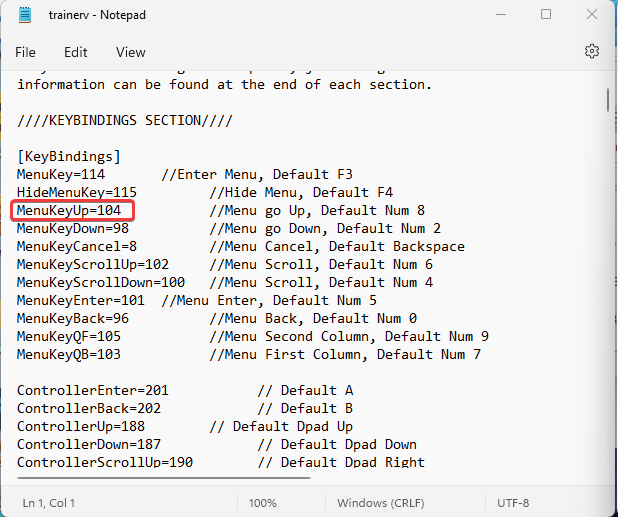
- การตรวจสอบ รหัสกุญแจ, ตัวเลข 8 เป็น 104. คุณสามารถเปลี่ยนคีย์นี้เป็นคีย์อื่นๆ ที่มีอยู่บนแป้นพิมพ์ได้
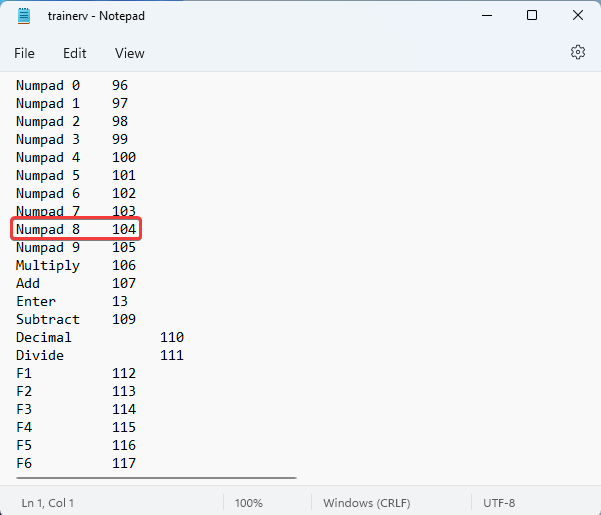
- เปลี่ยนเป็น 13 ดังในภาพหน้าจอด้านล่างหมายถึงการกด เข้า ตอนนี้จะทำหน้าที่เป็น //ทำให้เมนูขึ้นไป.
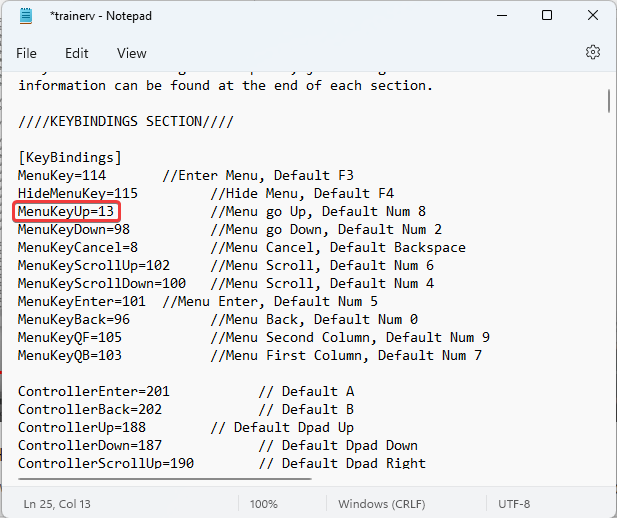
- เมื่อเสร็จสิ้นการเปลี่ยนแปลงที่ต้องการแล้ว ให้บันทึกไฟล์ คัดลอกและวางลงในไดเรกทอรีเกมของคุณ
GTA 5 trainer พร้อมคอนโทรลเลอร์ที่รองรับ – การควบคุมทั้งหมด
- เปิด ไฟล์เทรนเนอร์.
- คลิกที่ readme.docx ไฟล์.
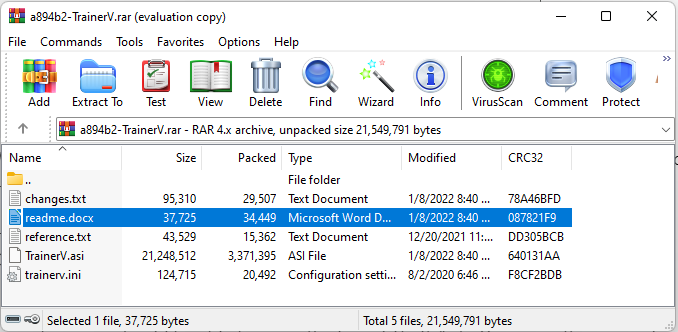
- เลื่อนดูเอกสารเพื่อดูการสนับสนุนคอนโทรลเลอร์ทั้งหมดสำหรับผู้ฝึกสอน GTA 5
ในช่วงหัวเลี้ยวหัวต่อนี้ คุณควรจะสามารถสนุกกับเกม Grand Theft Auto V ด้วยการควบคุมที่คุณต้องการโดยไม่มีปัญหาใดๆ สำหรับผู้อ่านที่ถามว่าฉันจะเปลี่ยนการควบคุมของผู้ฝึกสอนเจ้าของภาษาได้อย่างไร? วิธีการเน้นด้านบนคือทั้งหมดที่คุณต้องการ
ในกรณีที่ GTA V ของคุณไม่สามารถเปิดหรือทำงานผิดปกติ เรามีบทความที่เขียนขึ้นเป็นพิเศษเกี่ยวกับ จะแก้ไขอย่างไรดี. แสดงความคิดเห็นเกี่ยวกับประสบการณ์ของคุณโดยใช้วิธีการแก้ไขเหล่านี้ สำหรับผู้อ่านที่สามารถแก้ปัญหาด้วยวิธีอื่นได้ อย่าลังเลที่จะแบ่งปัน
 ยังคงมีปัญหา?แก้ไขด้วยเครื่องมือนี้:
ยังคงมีปัญหา?แก้ไขด้วยเครื่องมือนี้:
- ดาวน์โหลดเครื่องมือซ่อมแซมพีซีนี้ ได้รับการจัดอันดับยอดเยี่ยมใน TrustPilot.com (การดาวน์โหลดเริ่มต้นในหน้านี้)
- คลิก เริ่มสแกน เพื่อค้นหาปัญหาของ Windows ที่อาจทำให้เกิดปัญหากับพีซี
- คลิก ซ่อมทั้งหมด เพื่อแก้ไขปัญหาเกี่ยวกับเทคโนโลยีที่จดสิทธิบัตร (ส่วนลดพิเศษสำหรับผู้อ่านของเรา)
Restoro ถูกดาวน์โหลดโดย 0 ผู้อ่านในเดือนนี้
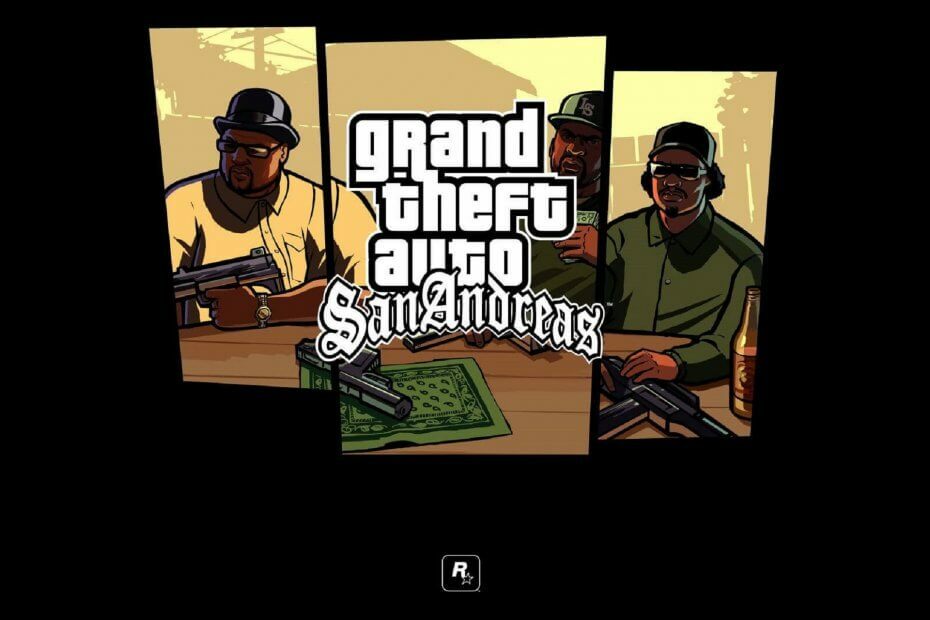

![วิธีเปลี่ยนการควบคุม Script Hook V & Native Trainer [เวอร์ชันล่าสุด]](/f/11fc75ddd5e80a4fea4f8c66a9c96c08.webp?width=300&height=460)